PowerPoint 2019
Como criar um slide de índice no PowerPoint 2019


/pt/powerpoint-2019/como-criar-apresentacoes-criativas-com-powerpoint-2019/content/
Vamos apresentar como funciona o zoom de resumo do PowerPoint 2019. Esse recurso permite criar um slide de índice, no qual vemos todos os slides da apresentação em um mesmo lugar.
Essa nova ferramenta é diferente das opções zoom de seção e zoom de slides, que já existiam em versões anteriores do PowerPoint.
Veja a seguir como ativá-la!
Uma vez que a sua apresentação esteja pronta, selecione o menu “Inserir”.
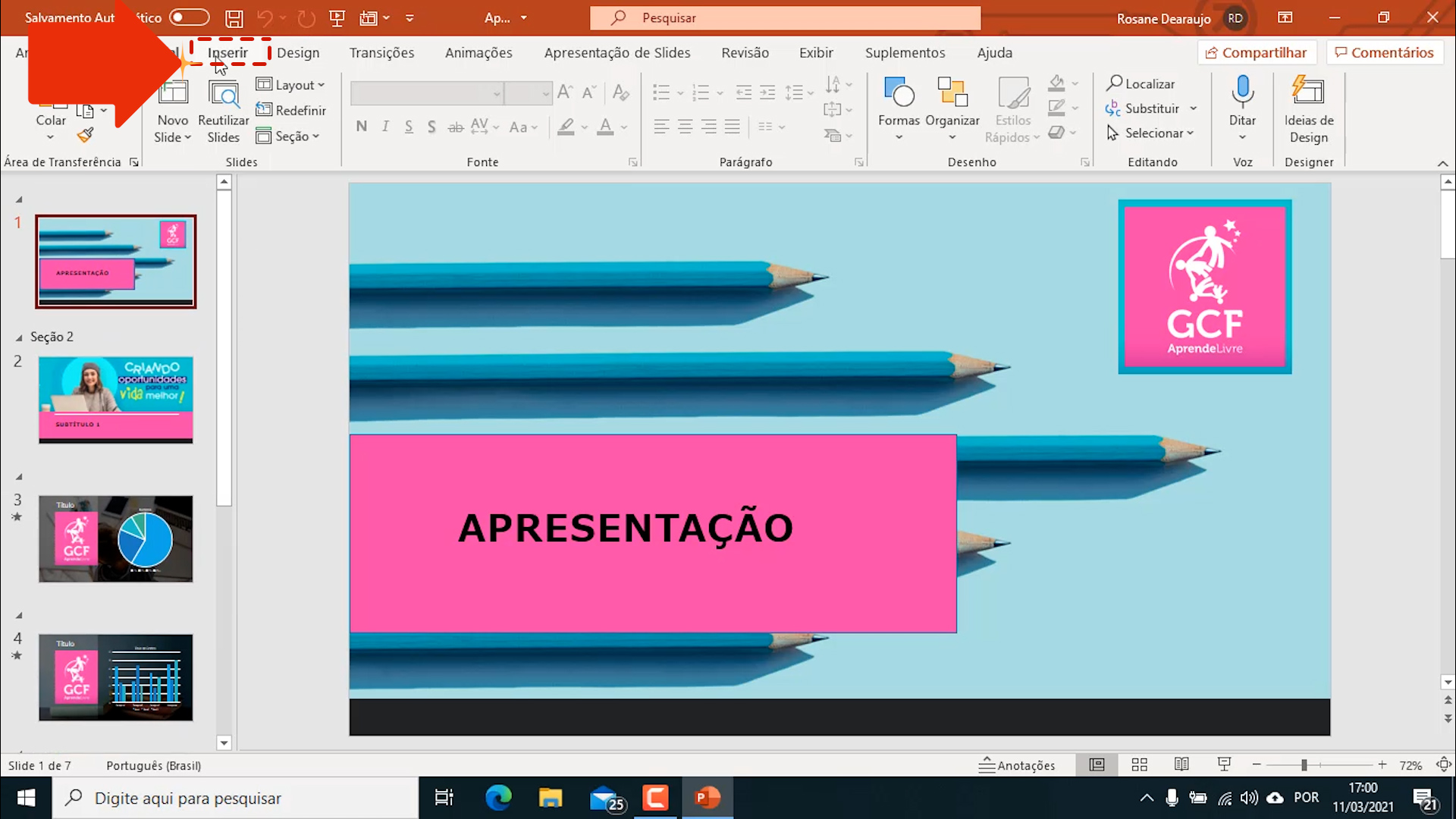
Em seguida, procure a opção “Zoom”.
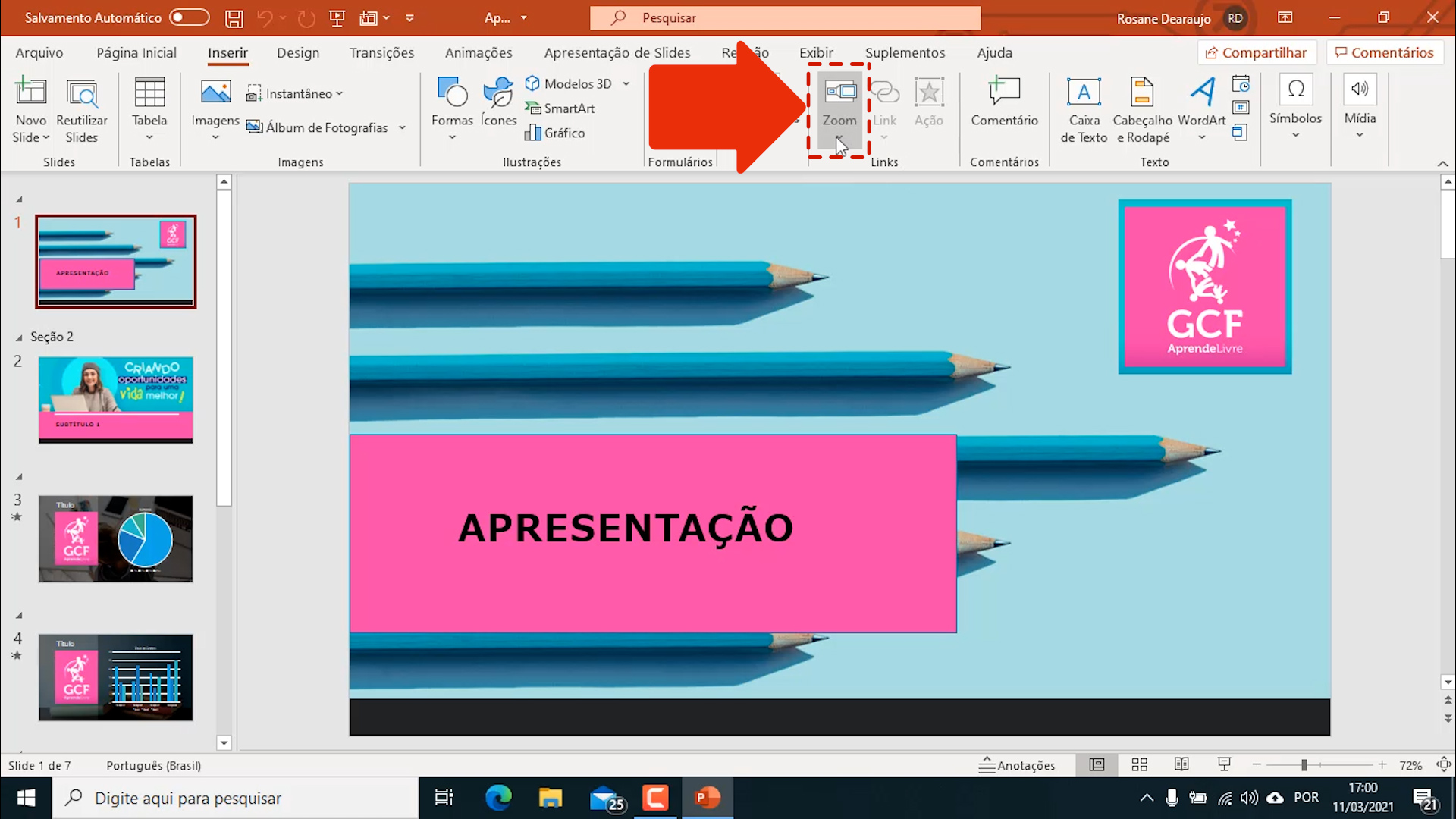
Depois de fazer isso, se abrirá uma pequena lista na qual você encontra as opções: zoom de resumo, zoom de seção e zoom de slides. Clique na nova ferramenta zoom de resumo.
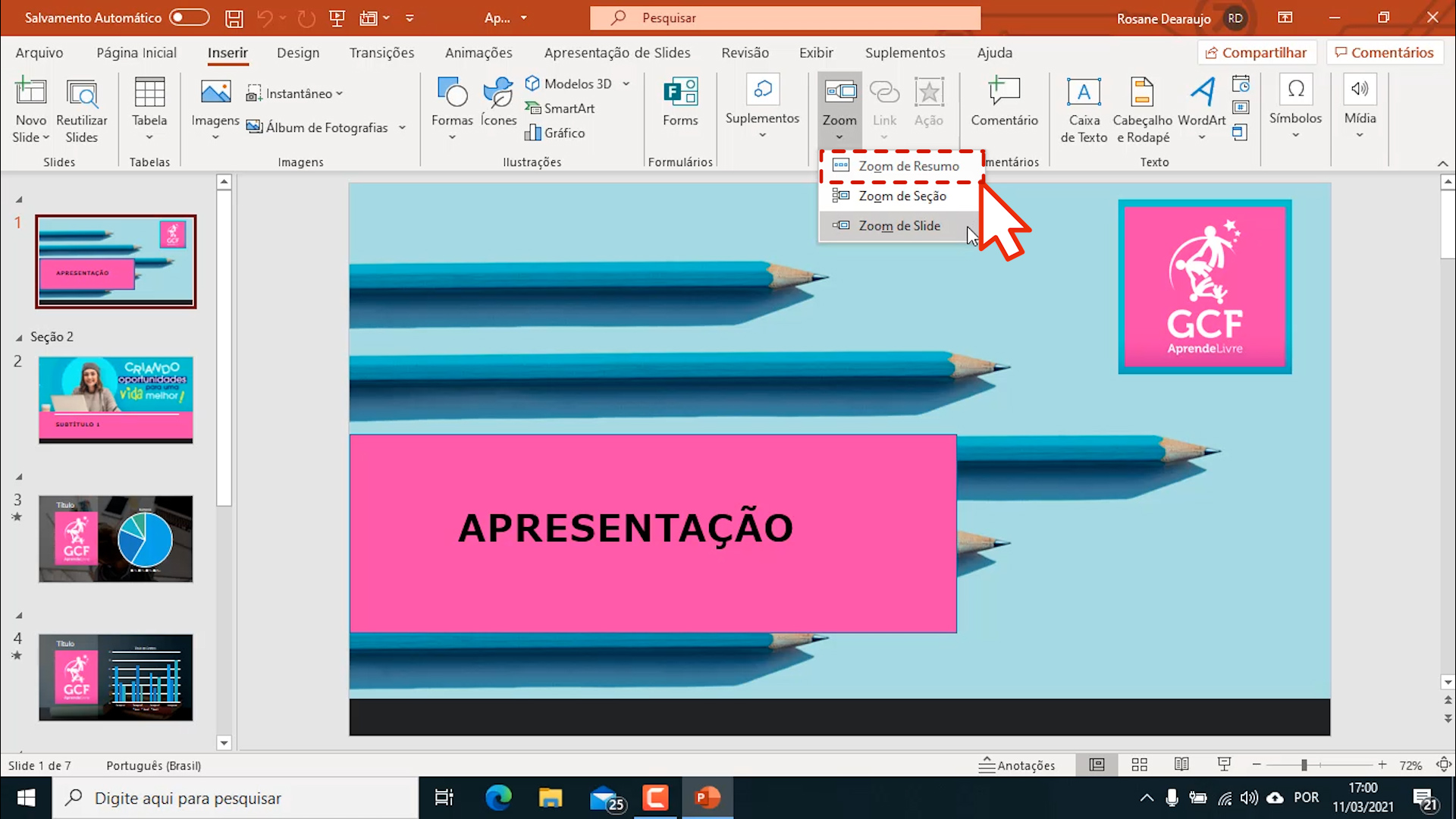
Se abrirá uma janela na qual você pode ver todos os slides da sua apresentação. Em seguida, selecione os slides que você quer incluir neste índice que estamos criando.
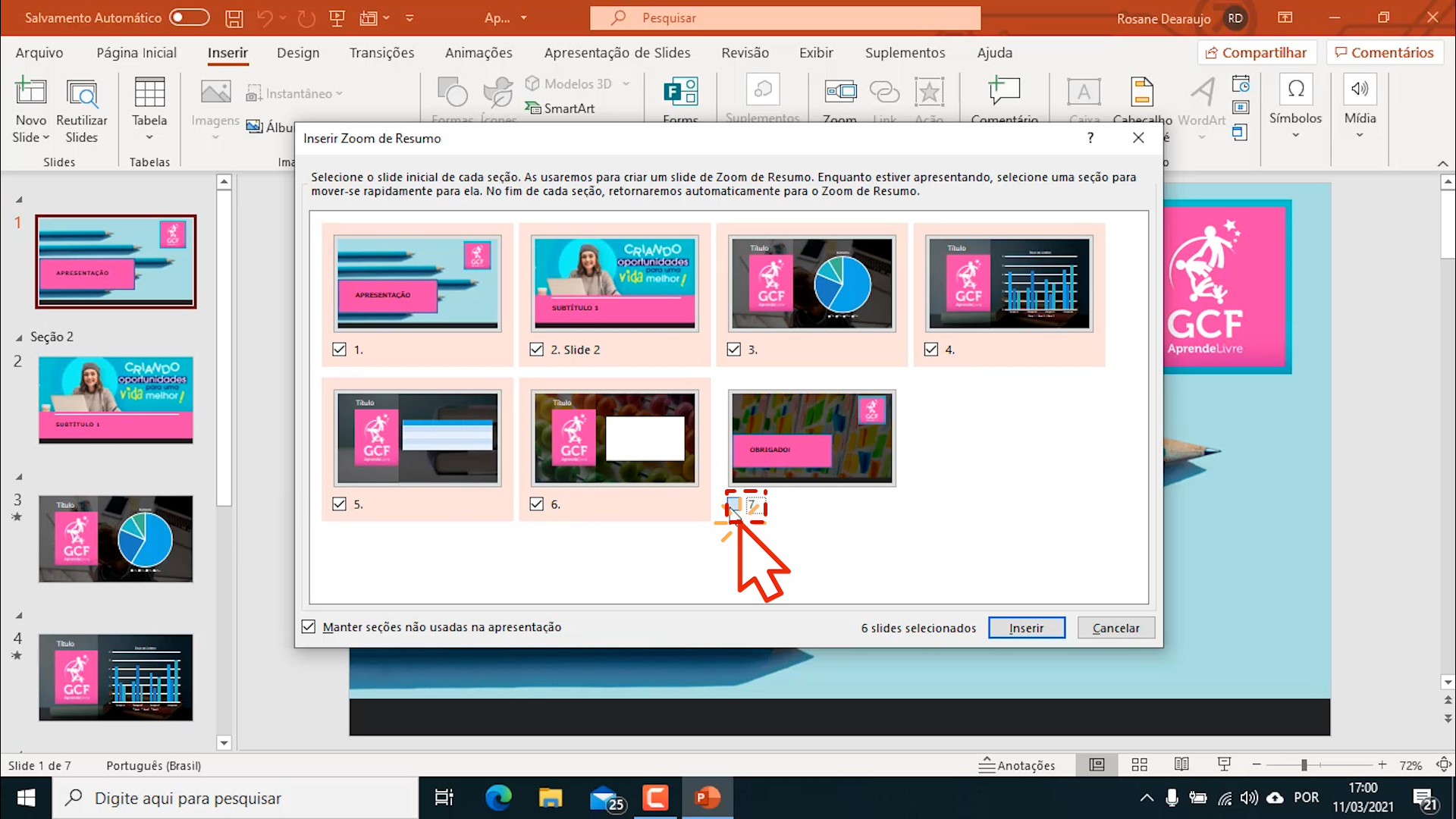
Clique em “Inserir”.
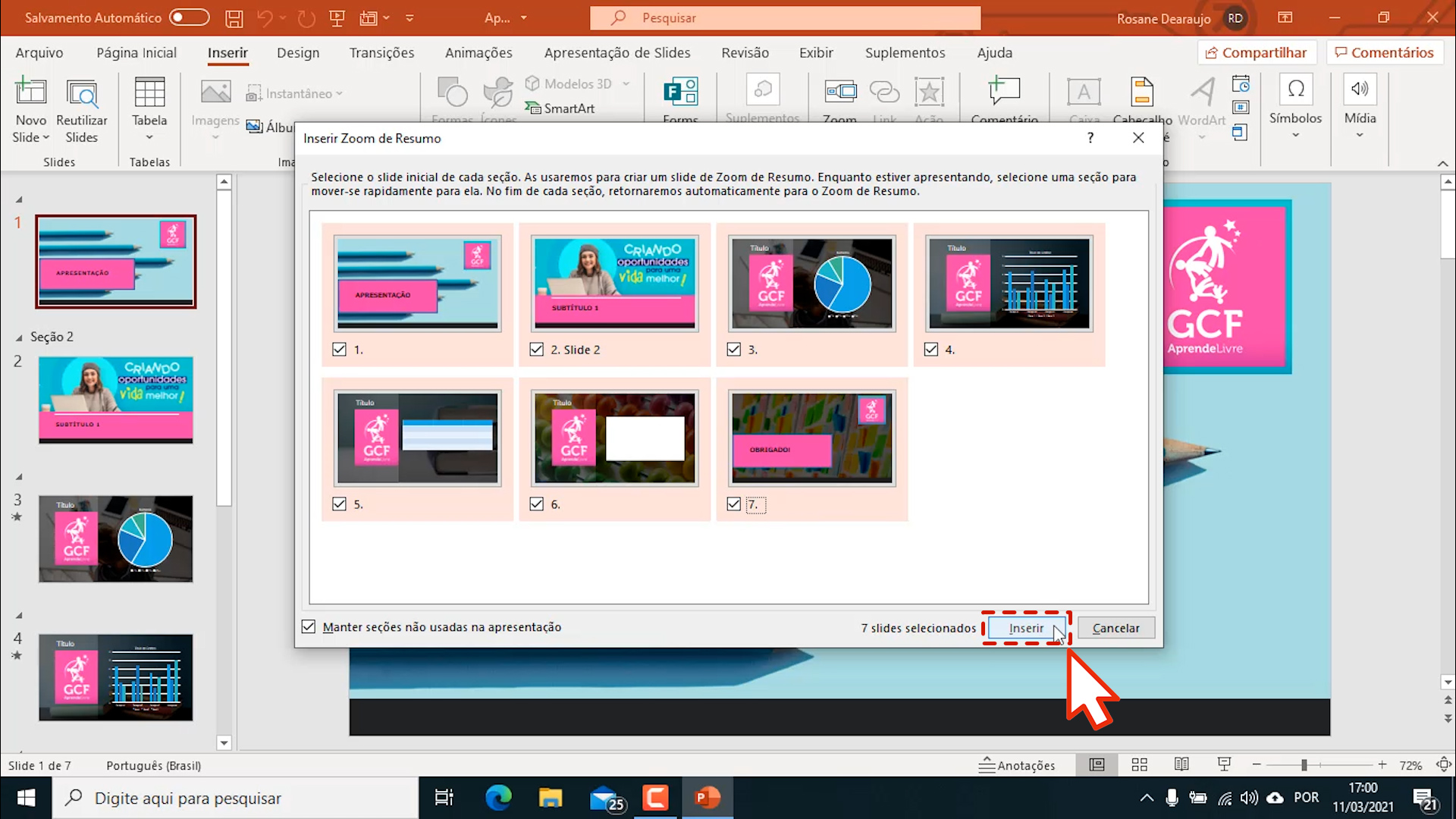
Você verá que foi criado um novo slide no início da sua apresentação, que se chamará seção do resumo.
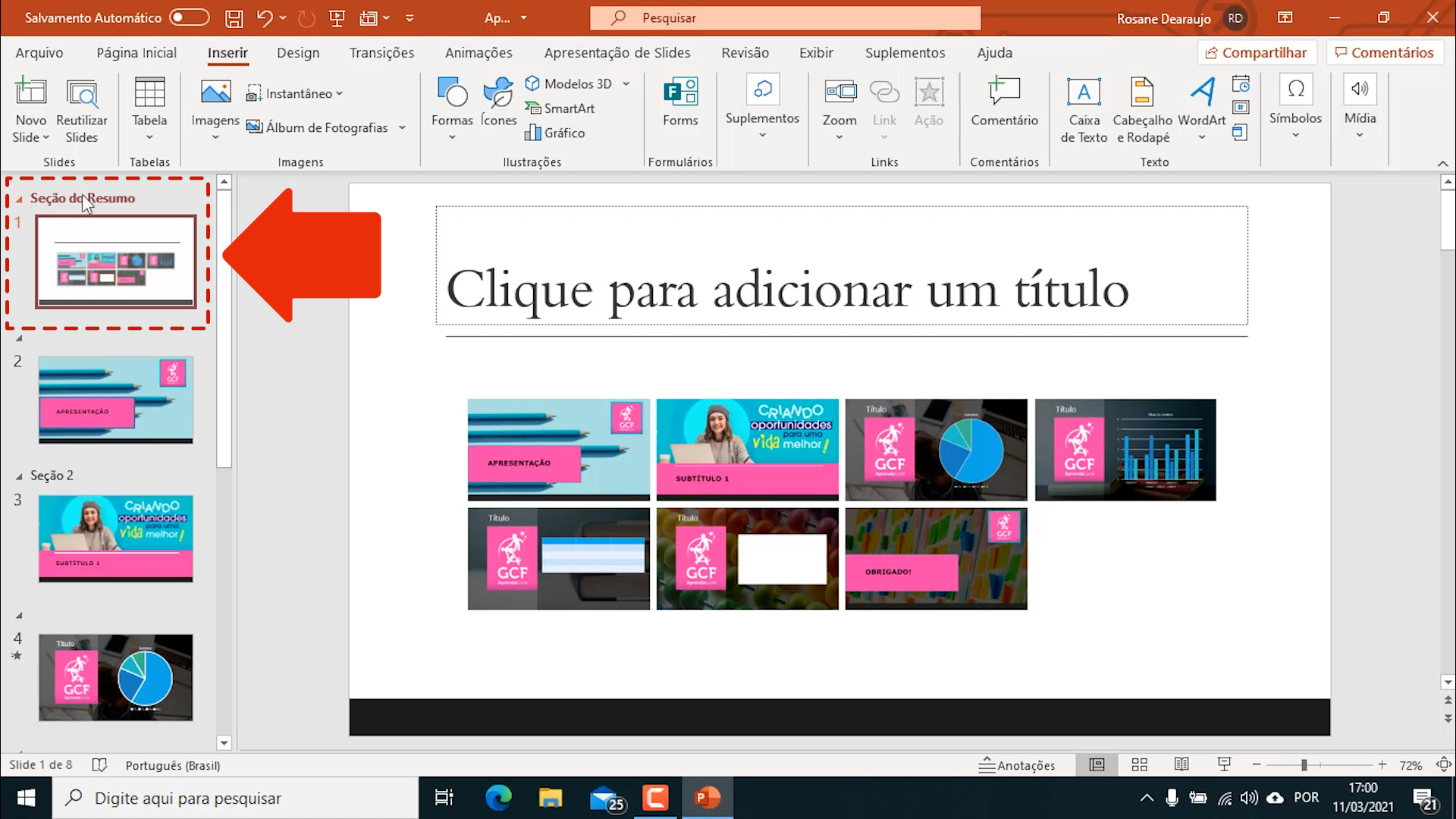
Este será o slide “estrela” da sua apresentação, no qual você visualiza todos os demais slides em tamanho miniatura. Um charme, né?
Agora vamos ver como o zoom de resumo aparece para o público. Para isso, selecione a opção “apresentação de slides”, localizada na parte inferior da sua tela.
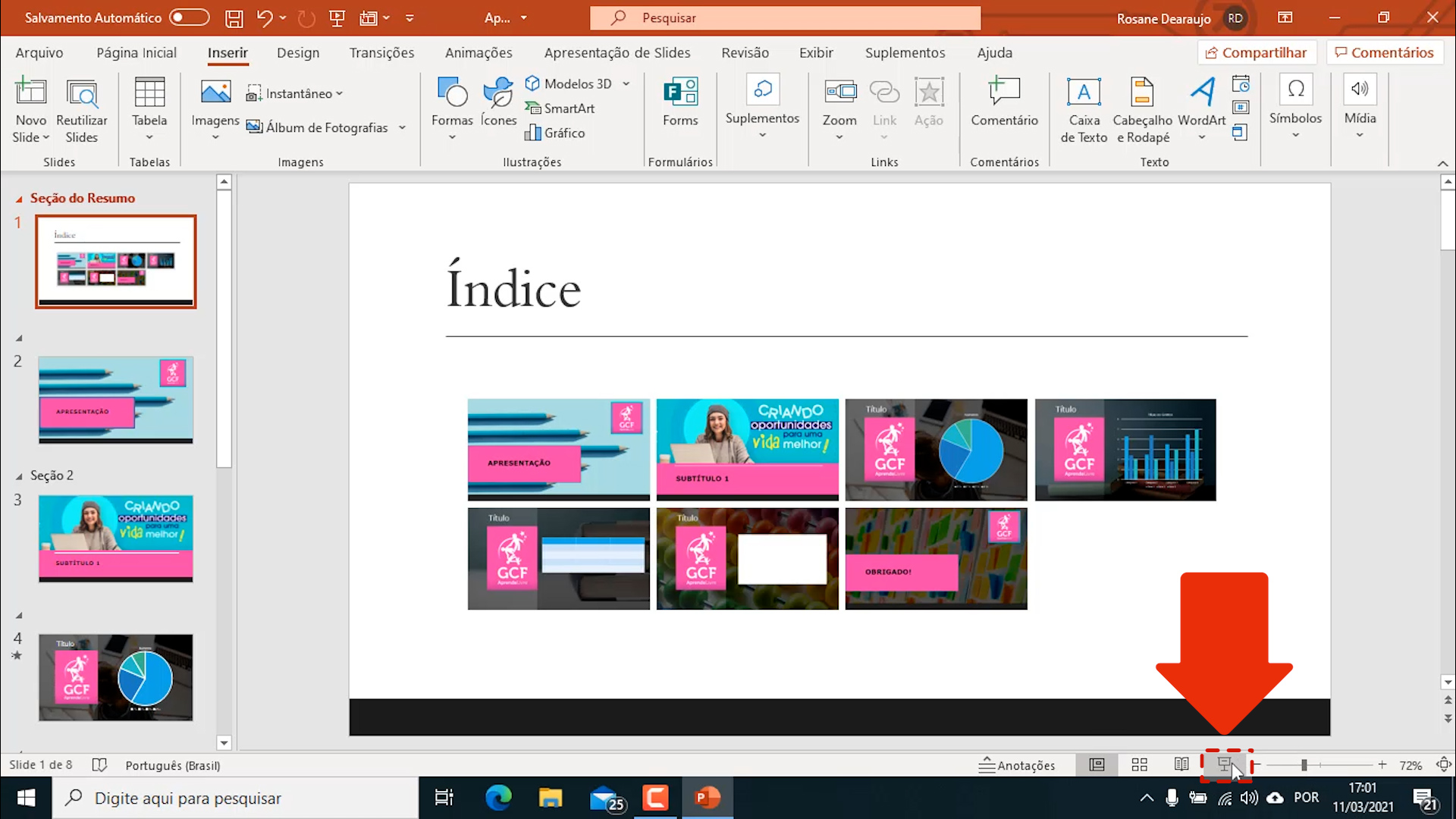
Aí você encontra a seção do resumo. Clique sobre o slide que você quer mostrar para o seu público.
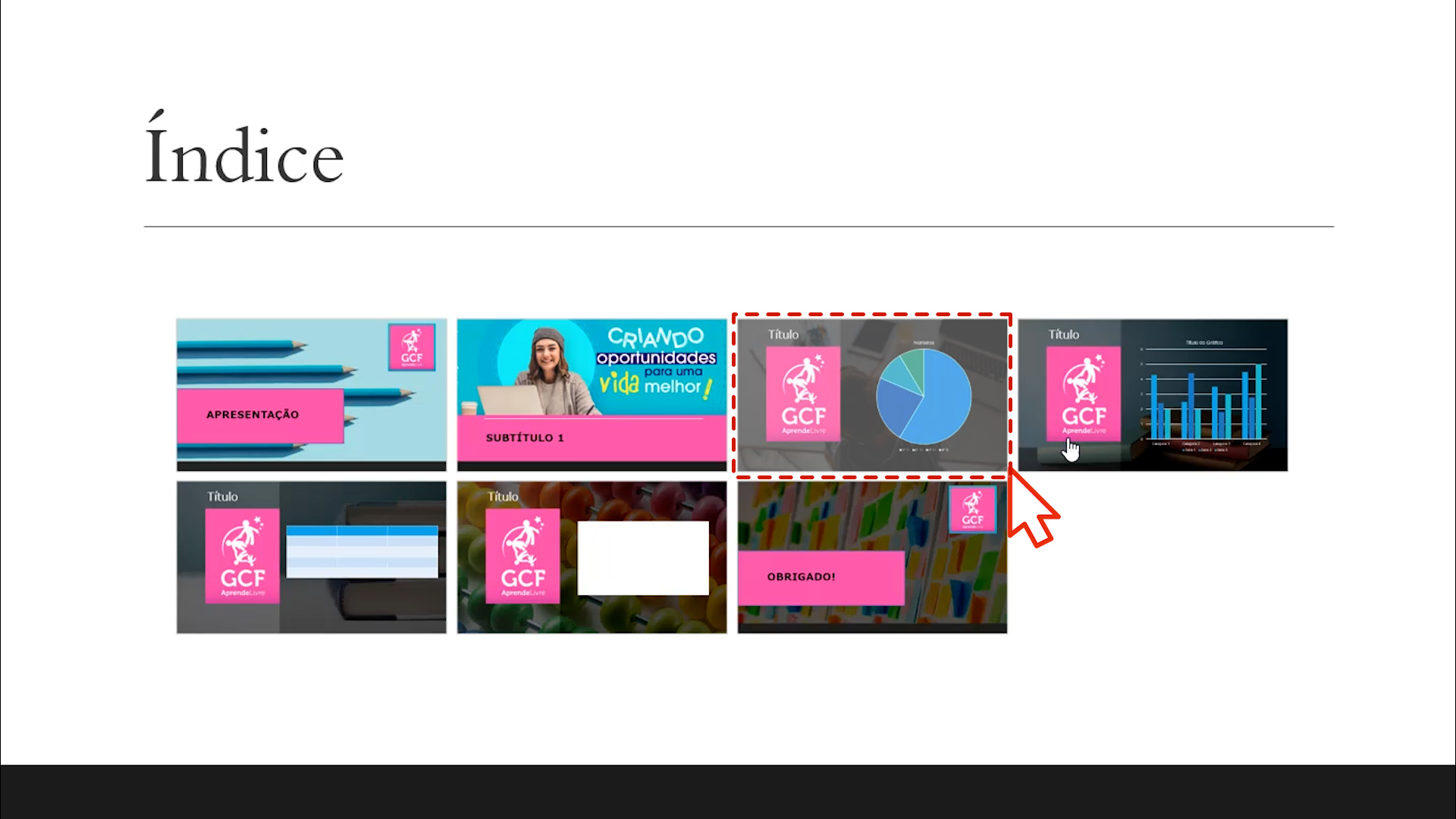
Ele será aberto em tamanho grande por meio de um efeito. Para voltar a ver o slide “índice” ou seção do resumo, clique na tela novamente.
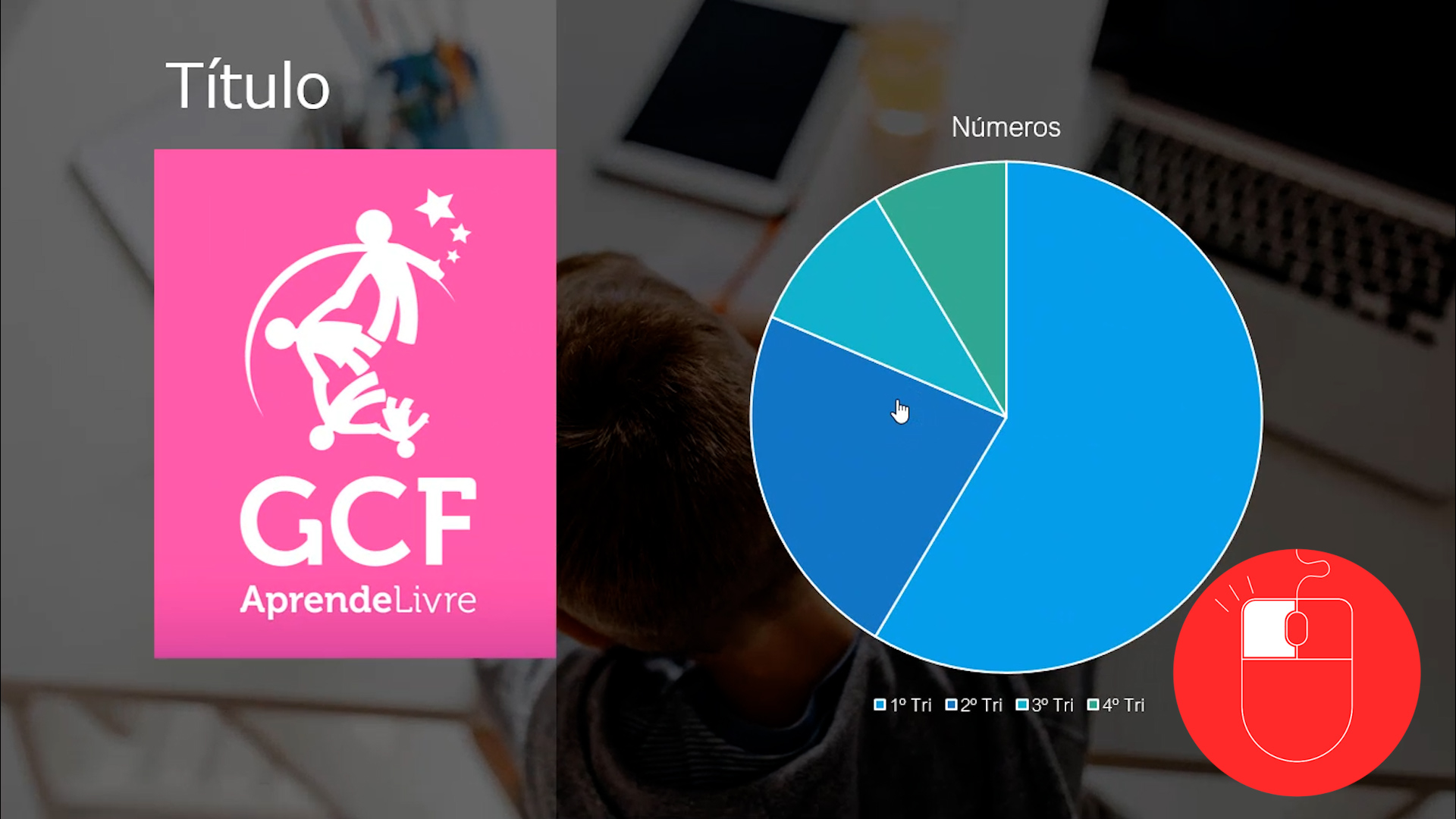
Por meio dessa ferramenta você pode navegar pela sua apresentação, da maneira que quiser, na ordem que achar melhor. Isso permitirá que sua apresentação flua muito melhor, já que você não tem que seguir uma ordem pré-determinada!
Esperamos que essa função seja útil para você! Não deixe de utilizá-la para expor melhor seus dados!
Continue aprendendo sobre PowerPoint 2019! Clique em "Continuar" e conheça outro recurso incrível!
/pt/powerpoint-2019/como-criar-animacoes-no-powerpoint-2019/content/